Rumah >Operasi dan penyelenggaraan >Nginx >Bagaimana untuk mengkonfigurasi persekitaran sisi pelayan Nginx+Tomcat
Bagaimana untuk mengkonfigurasi persekitaran sisi pelayan Nginx+Tomcat
- WBOYWBOYWBOYWBOYWBOYWBOYWBOYWBOYWBOYWBOYWBOYWBOYWBke hadapan
- 2023-05-13 19:58:041083semak imbas
1. Pemasangan jdk Java:
# Muat turun pakej perisian jdk yang sepadan, kemudian nyahzip dan pasangnya Nama pakej saya di sini ialah: jdk-7u25-linux-x64 .tar.gz
tar -xzf jdk-7u25-linux-x64.tar.gz ;mkdir -p /usr/java/ ;mv jdk1.7.0_25/ /usr/java/ 下.
#Kemudian konfigurasikan pembolehubah persekitaran supaya jdk boleh dirujuk di mana-mana, seperti berikut:
#vi /etc/profile Akhirnya tambah pernyataan berikut:
export java_home=/usr/java/jdk1.7.0_25 export classpath=$classpath:$java_home/lib:$java_home/jre/lib export path=$java_home/bin:$java_home/jre/bin:$path:$homr/bin
#source /etc/profile #Jadikan pembolehubah persekitaran berkuat kuasa serta-merta
#java --version #Semak versi java dan lihat jdk1.7.0_25 Versi bermakna java jdk berjaya dipasang.
2. pemasangan nginx:
wget http://nginx.org/download/nginx-1.2.6.tar.gz useradd www tar zxvf nginx-1.2.6.tar.gz cd nginx-1.2.6/ ./configure --user=www --group=www --prefix=/usr/local/nginx \--with-http_stub_status_module --with-http_ssl_module make && make install
#nginx dipasang, kemudian gunakan arahan:/usr/local/nginx/sbin/nginx -t untuk menguji ok, yang bermaksud Pemasangan nginx berjaya.
/usr/local/nginx/sbin/nginx Tekan Enter untuk memulakan nginx Anda boleh melihat halaman lalai nginx dengan mengakses http://ip/.
3. Pemasangan Tomcat:
#Tapak web rasmi untuk memuat turun tomcat 6.0.30 atau versi lain:
# Secara langsung Ia boleh digunakan selepas penyahmampatan. Selepas penyahmampatan selesai, salin dua tomcat pada masa yang sama dan namakannya tomcat1 tomcat2
cd /usr/src && tar xzf apache-tomcat-6.0.30.tar.gz
#Ubah suai port tomcat1 dan tomcat2 masing-masing. Terdapat tiga port yang perlu diubah suai adalah seperti berikut:
port penutupan: 8005 bertanggungjawab terutamanya untuk permulaan dan penutupan
port ajp: 8009 bertanggungjawab terutamanya untuk mengimbangi melalui ajp. (biasa digunakan untuk integrasi apache dan tomcat)
port http: 8080 boleh diakses terus melalui halaman web (integrasi nginx+tomcata)
#Nota* Jika tiga port tomcat1 ialah: 8005 8009 8080, maka port tomcat2 adalah +1 atas dasar ini, iaitu: 8006 8010 8081
#Pada satu pelayan, port tidak boleh diulang, jika tidak ralat akan dilaporkan.
#Selepas mengubah suai port, kemudian mulakan dua tomcats Perintah permulaan ialah:
#Cara untuk menggesa bahawa tiada fail sedemikian atau kebenaran yang tidak mencukupi sh fail dalam direktori bin tomcat: chmod o+x *.sh
mv apache-tomcat-6.0.30 /usr/local/tomcat1 cp /usr/local/tomcat1 /usr/local/tomcat2 -r
#Selepas permulaan, gunakan netstat -tnl untuk melihat 6 port, yang bermaksud tomcat1 tomcat2 bermula dengan jayanya. Anda boleh menggunakan http://ip:8080 http://ip:8081 untuk mengakses halaman lalai tomcat.
#Jika anda perlu mengubah suai direktori keluaran tomcat kepada direktori anda sendiri, anda perlu membuat pelarasan berikut dan mencipta dua direktori keluaran:
/usr/local/tomcat1/bin/startup.sh /usr/local/tomcat2/bin/startup.shEdit vi /usr/local/tomcat1/conf/server .xml pada penghujung Tambahkan kandungan dalam baris sebelumnya:
mkdir -p /usr/webapps/{www1,www2} Edit vi /usr/local/tomcat2/conf/server.xml dan tambahkan kandungan dalam baris terakhir sebelum : <context path="" docbase="/usr/webapps/www1" reloadable="false"/>Tomcat1 menerbitkan kandungan direktori:
<context path="" docbase="/usr/webapps/www2" reloadable="false"/>tomcat2 menerbitkan kandungan direktori:
<html> <body> <h1>tomcat_1 jsp test page</h1> <%=new java.util.date()%> </body> </html>Kemudian lawati http://ip:8080, 8081 untuk melihat kandungan ujian.
4. Penyepaduan nginx+tomcat:
Penyepaduan ini terutamanya untuk mengubah suai konfigurasi nginx.conf dan memberikan konfigurasi dalam talian nginx.conf yang lengkap dilaraskan oleh anda sendiri. # Seperti yang dikonfigurasikan di atas, konfigurasi pengimbangan beban proksi terbalik nginx+tomcat telah selesai Jika anda ingin memisahkan dinamik dan statik, anda hanya perlu menambah konfigurasi berikut pada nginx dan ia akan menjadi ok. #Mengkonfigurasi pemisahan dinamik dan statik nginx 🎜>Tambahkan kod berikut pada nginx.conf untuk memantau status semasa nginx, dan kemudian lawati http://serverip/status untuk mengakses<html> <body> <h1>tomcat_2 jsp test page</h1> <%=new java.util.date()%> </body> </html>yang biasanya dipaparkan sebagai
user www www;
worker_processes 8;
pid /usr/local/nginx/nginx.pid;
worker_rlimit_nofile 102400;
events
{
use epoll;
worker_connections 102400;
}
http
{
include mime.types;
default_type application/octet-stream;
fastcgi_intercept_errors on;
charset utf-8;
server_names_hash_bucket_size 128;
client_header_buffer_size 4k;
large_client_header_buffers 4 32k;
client_max_body_size 300m;
sendfile on;
tcp_nopush on;
keepalive_timeout 60;
tcp_nodelay on;
client_body_buffer_size 512k;
proxy_connect_timeout 5;
proxy_read_timeout 60;
proxy_send_timeout 5;
proxy_buffer_size 16k;
proxy_buffers 4 64k;
proxy_busy_buffers_size 128k;
proxy_temp_file_write_size 128k;
gzip on;
gzip_min_length 1k;
gzip_buffers 4 16k;
gzip_http_version 1.1;
gzip_comp_level 2;
gzip_types text/plain application/x-javascript text/css application/xml;
gzip_vary on;
###2012-12-19 change nginx logs
log_format main '$http_x_forwarded_for - $remote_user [$time_local] "$request" '
'$status $body_bytes_sent "$http_referer" '
'"$http_user_agent" $request_time $remote_addr';
upstream web_app {
server 127.0.0.1:8080 weight=1 max_fails=2 fail_timeout=30s;
server 127.0.0.1:8081 weight=1 max_fails=2 fail_timeout=30s;
}
####chinaapp.sinaapp.com
server {
listen 80;
server_name chinaapp.sinaapp.com;
index index.jsp index.html index.htm;
#发布目录/data/www
root /data/www;
location /
{
proxy_next_upstream http_502 http_504 error timeout invalid_header;
proxy_set_header host $host;
proxy_set_header x-real-ip $remote_addr;
proxy_set_header x-forwarded-for $proxy_add_x_forwarded_for;
proxy_pass http://web_app;
expires 3d;
}
}
}sambungan aktif: Bilangan sambungan aktif yang dimulakan ke hujung belakang.
pelayan menerima permintaan yang dikendalikan: nginx memproses sejumlah 24 sambungan, berjaya mencipta 24 jabat tangan (bukti bahawa tiada kegagalan di tengah), dan memproses sejumlah 129 permintaan.
membaca: nginx membaca bilangan maklumat pengepala daripada klien.
menulis: nginx mengembalikan bilangan pengepala maklumat kepada pelanggan.
menunggu: Apabila keep-alive dihidupkan, nilai ini adalah sama dengan aktif – (membaca + menulis), yang bermaksud bahawa nginx telah menyelesaikan pemprosesan dan sedang menunggu permintaan seterusnya untuk sambungan pemastautin
Ambil perhatian bahawa modul ini tidak akan disusun ke dalam nginx secara lalai Jika anda ingin menggunakan modul ini, anda mesti menentukan semasa menyusun dan memasang nginx:location ~ .*\.(html|htm|gif|jpg|jpeg|bmp|png|ico|txt|js|css)$
{
root /data/www;
#expires定义用户浏览器缓存的时间为3天,如果静态页面不常更新,可以设置更长,这样可以节省带宽和缓解服务器的压力
expires 3d;
}Periksa sama ada. nginx yang dipasang mengandungi modul stub_status
location /status {
stub_status on;
access_log off;
}active connections: 16 server accepts handled requests 191226 191226 305915 reading: 0 writing: 1 waiting: 15
2), statistik Pemantauan-nginx-rrd grafik nginx
nginx-rrd ialah alat pemantauan nginx yang disyorkan secara rasmi oleh nginx. rrd boleh digunakan untuk menjana carta dengan mudah untuk kita lihat.
a. Persekitaran operasi (centos):在安装前需要安装好rrdtool这个画图工具和相应的perl模块,可以先运行:
yum install rrdtool libhtml-parser-perl libwww-perl librrds-perl librrd2-dev
确保rrdtool和相应的perl被安装上。
b、安装配置
下载:
wget http://soft.vpser.net/status/nginx-rrd/nginx-rrd-0.1.4.tgz
解压:
tar zxvf nginx-rrd-0.1.4.tgz
进入nginx-rrd目录,
cd nginx-rrd-0.1.4/
复制主程序:
cp usr/sbin/* /usr/sbin
复制配置文件
cp etc/nginx-rrd.conf /etc
复制定时执行文件:
cp etc/cron.d/nginx-rrd.cron /etc/cron.d
创建nginx-rrd生成目录:
mkdir /home/wwwroot/nginx && mkdir /home/wwwroot/nginx/rrd cp html/index.php /home/wwwroot/nginx
编辑/home/wwwroot/nginx/index.php修改登录密码
<?php
header("content-type: text/html; charset=utf-8");
$password = "admin";
.........编辑配置文件nginx-rrd.conf,修改完成后如下:
##################################################### # # dir where rrd databases are stored rrd_dir="/home/wwwroot/nginx-rrd/"; # dir where png images are presented www_dir="/home/wwwroot/nginx/"; # process nice level nice_level="-19"; # bin dir bin_dir="/usr/sbin"; # servers to test # server_utl;server_name servers_url="http://127.0.0.1/status;127.0.0.1"
多个server,可以servers_url中空格分开,前部分为nginx_status的地址,后面为被监控主机的域名。
severs_url 格式
注意,nginx.conf虚拟主机server{}中,需要已经加入:
location /status {
stub_status on;
access_log off;
}以上设置就完成,可以自行运行一下:/usr/sbin/nginx-collect ,启动收集程序。cron会15分钟生成一次数据。
如果没有定时执行生成数据,可以在/etc/crontab最后面加上:
* * * * * root /usr/sbin/nginx-collect */15 * * * * root /usr/sbin/nginx-graph
然后输入然后访问http://serverip/nginx/即可访问。
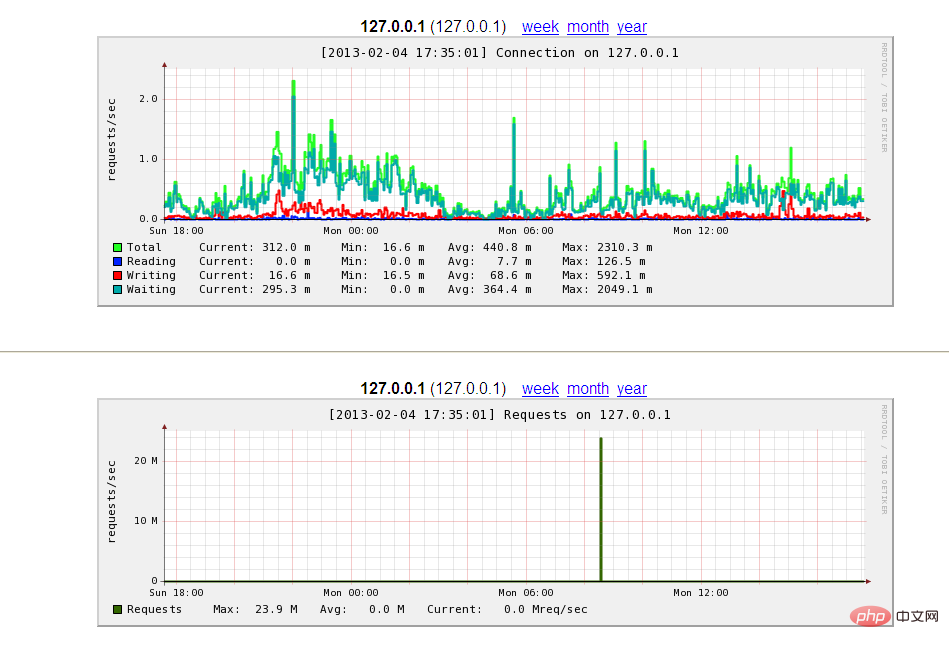
6、开启tomcat的监控
1)、tomcat6的配置
修改tomcat/conftomcat-users.xml文件中节点之前添加如下代码即可。
<user username="admin" password="admin" roles="manager"/>
然后输入然后访问http://serverip:8080/manager/status即可访问。
2)tomcat7的配置
修改tomcat/conftomcat-users.xml文件中节点之前添加如下代码即可。
<role rolename="manager-gui"/> <user username="tomcat" admin="admin" roles="manager-gui"/>
然后输入然后访问http://serverip:8080/manager/status即可访问。
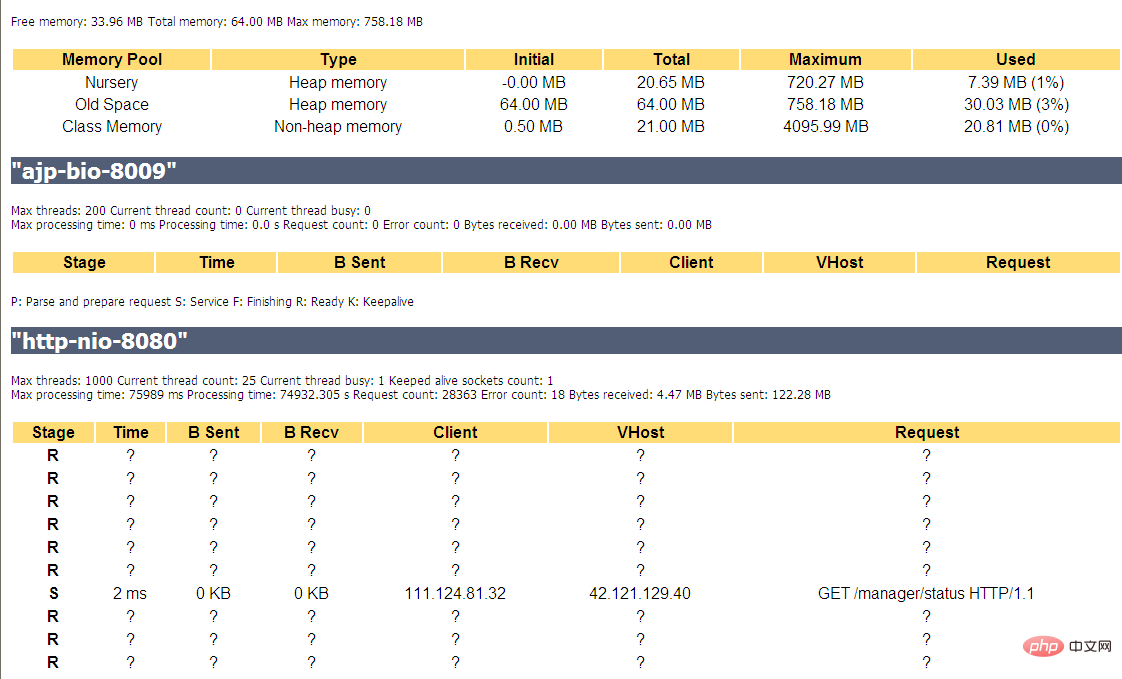
Atas ialah kandungan terperinci Bagaimana untuk mengkonfigurasi persekitaran sisi pelayan Nginx+Tomcat. Untuk maklumat lanjut, sila ikut artikel berkaitan lain di laman web China PHP!

